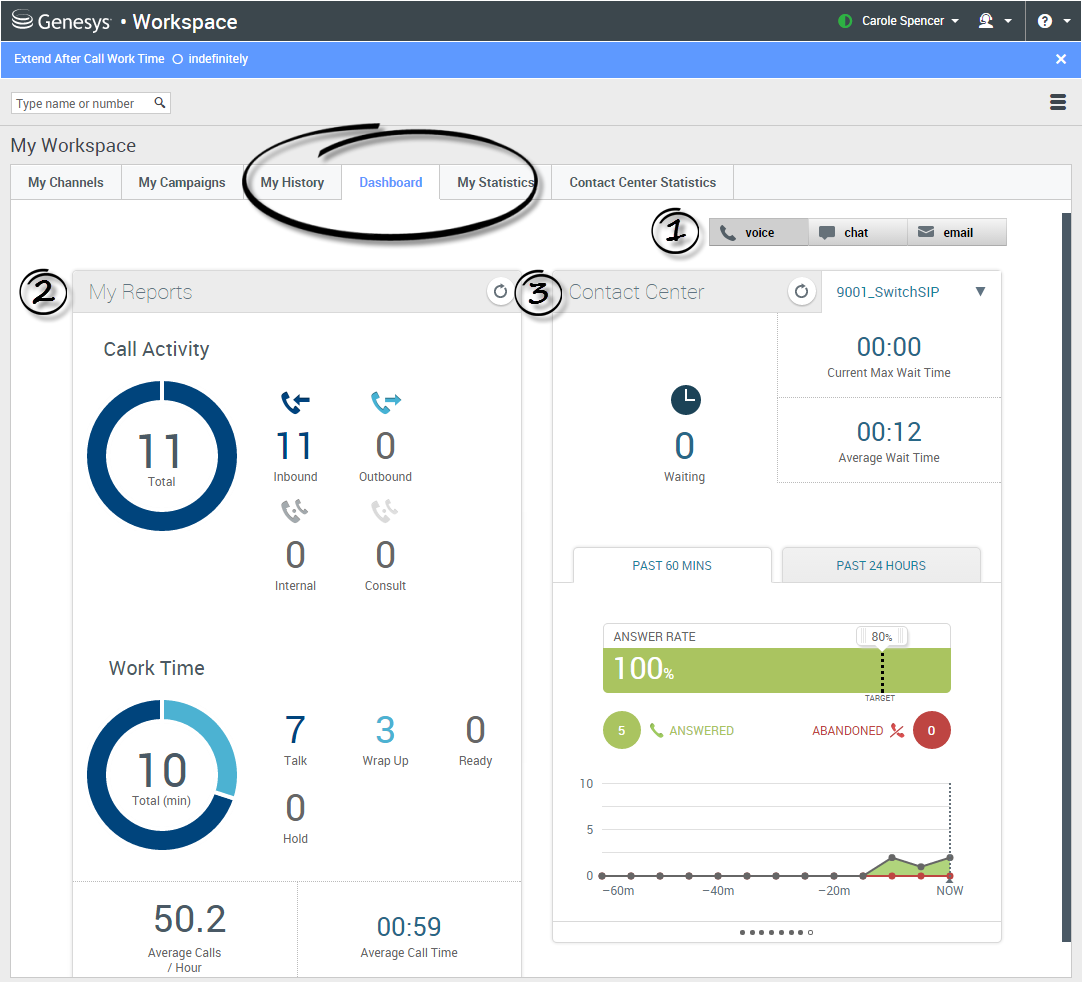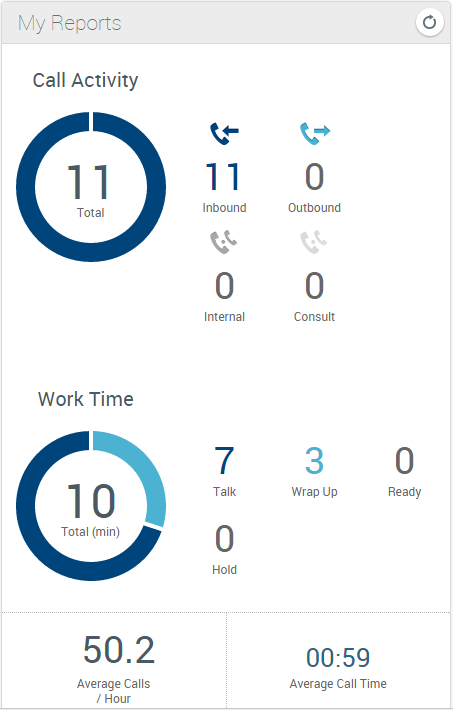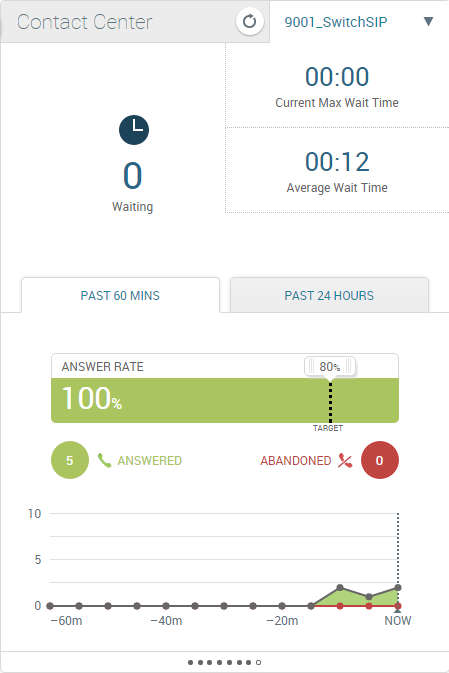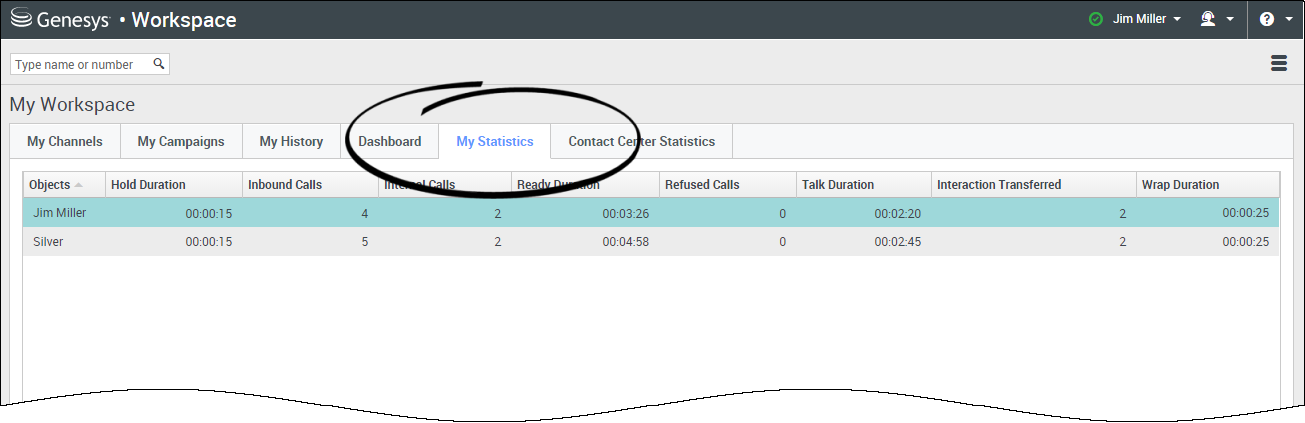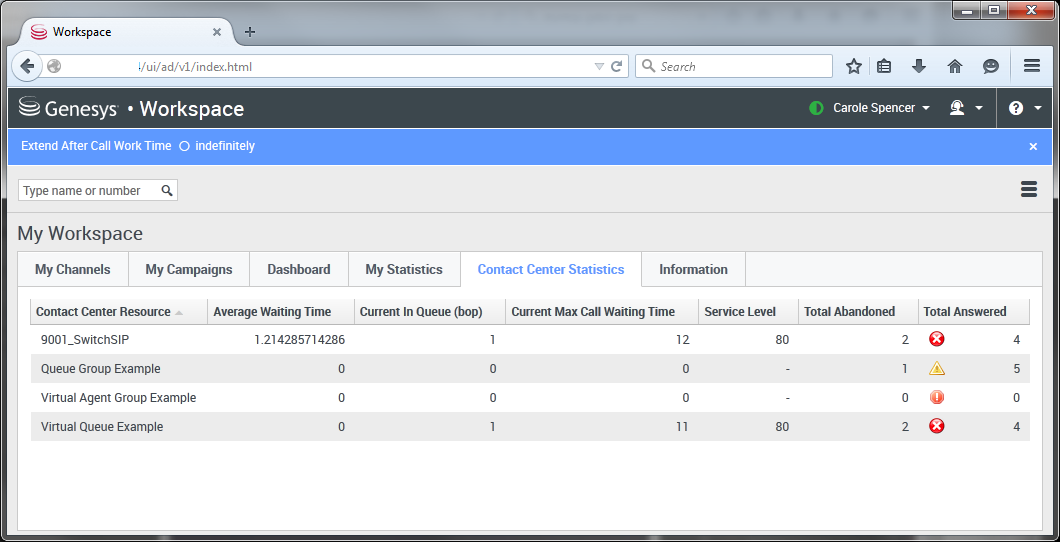m (1 révision importée) |
|||
| Ligne 1 : | Ligne 1 : | ||
| − | =Reports | + | =Rapports= |
| + | {{#anc:Reports}} | ||
<onlyinclude> | <onlyinclude> | ||
__NOTOC__ | __NOTOC__ | ||
| − | + | Ce sujet décrit comment utiliser l’onglet '''Tableau de bord''' de Workspace Web Edition pour afficher les tableaux de bord '''Mes rapports''' et '''Centre de contact'''. Ces tableaux de bord retracent vos statistiques personnelles et celles de votre Centre de contact. Votre administrateur pourrait aussi y avoir ajouté d'autres rapports. | |
__TOC__ | __TOC__ | ||
{{AnchorDiv|dashboard}} | {{AnchorDiv|dashboard}} | ||
{{CloudStep_Stack | {{CloudStep_Stack | ||
| − | |title= | + | |title=Comment accéder au tableau de bord ? |
| − | |text= | + | |text=Utilisez l'onglet Tableau de bord pour surveiller votre activité et celle de l'ensemble du centre de contact. |
| − | * | + | * Vous pouvez basculer entre les canaux (voix, chat, e-mail, etc.) pour afficher les informations associées à chaque canal. |
| − | * ''' | + | * La zone '''Mes rapports''' affiche des informations sur votre activité dans le canal sélectionné, comme votre activité d'appels et votre temps de travail. |
| − | * ''' | + | * La zone '''Centre de contact''' affiche des informations sur le canal sélectionné pour l’ensemble du centre de contact, comme les durées d'attente et les taux de réponse. |
|media1=WWE_Dashboard_tab_852.png | |media1=WWE_Dashboard_tab_852.png | ||
}} | }} | ||
{{AnchorDiv|myreports}} | {{AnchorDiv|myreports}} | ||
{{CloudStep_Stack | {{CloudStep_Stack | ||
| − | |title= | + | |title=Quelles sont les informations visibles dans Mes rapports ? |
| − | |text= | + | |text=Vous pouvez afficher des informations sur le nombre d'appels, de chats ou d’e-mails que vous avez traités depuis que vous êtes connecté, et si vous avez atteint ou non vos objectifs, sous la zone '''Mes rapports''' du tableau de bord. |
| − | + | Les données relatives à vos activités et à vos heures varient en fonction du canal que vous sélectionnez. Par exemple, si vous affichez des informations pour le canal vocal : | |
| − | * ''' | + | * '''Activité d'appels''' indique le nombre d'appels que vous avez passés pour chaque type. |
| − | * ''' | + | * '''Temps de travail''' affiche votre temps de travail et le temps passé en diverses activités (temps passé à parler, à conclure un appel, à vous préparer, à maintenir les interlocuteurs en attente, etc.) en minutes. |
| − | + | D'autres statistiques sont également disponibles, selon le canal sélectionné et la manière dont votre administrateur a défini les éléments ci-dessus. | |
|media1=WWE_MyReports_852.png | |media1=WWE_MyReports_852.png | ||
}} | }} | ||
| Ligne 30 : | Ligne 31 : | ||
{{AnchorDiv|cc}} | {{AnchorDiv|cc}} | ||
{{CloudStep_Stack | {{CloudStep_Stack | ||
| − | |title= | + | |title=Quelles sont les informations disponibles sous Centre de contact ? |
| − | |text= | + | |text=Si les clients doivent attendre trop longtemps pour obtenir une réponse à leurs appels, chats, ou e-mails, ils peuvent ressentir une certaine frustration. La zone de '''Centre de contact''' du tableau de bord vous montre l'état actuel d'activité dans votre centre d’appels. |
| − | + | Pour chaque canal (et pour chaque commutateur de canal de voix), vous pouvez voir le nombre d'interactions en attente de réponse, le temps d'attente moyen de vos clients ou contacts pour obtenir une réponse et le temps maximum actuel d'attente pour vos contacts. | |
| − | + | Pour le canal de voix, vous pouvez aussi voir des graphiques récapitulatifs indiquant la performance de votre centre d’appels sur les 60 dernières minutes et les 24 dernières heures. Ces graphiques vous montrent si vous et vos collègues atteignez ou non les objectifs. | |
|media1=WWE_Contact_Centre_852.png | |media1=WWE_Contact_Centre_852.png | ||
}} | }} | ||
{{AnchorDiv|stats}} | {{AnchorDiv|stats}} | ||
{{CloudStep_Stack | {{CloudStep_Stack | ||
| − | |title= | + | |title=Comment afficher mes statistiques ? |
| − | |text= | + | |text=L’onglet '''Mes statistiques''' affiche la liste de vos indicateurs clés de performance (KPI). |
| − | + | Vous pouvez voir vos KPI et un résumé des KPI de vos groupes de travail. Vous pouvez utiliser les résultats pour comparer vos performances avec celles des groupes dont vous êtes membre. | |
| − | + | Vous pouvez voir les icônes suivantes associées aux performances dans votre liste : | |
| − | * [[Image:IW_KPI_Warning_Icon.gif]] | + | * [[Image:IW_KPI_Warning_Icon.gif]] indique un ''avertissement''. |
| − | * [[Image:IW_KPI_Alert_Icon.gif]] | + | * [[Image:IW_KPI_Alert_Icon.gif]] indique une ''erreur''. |
| − | * [[File:Worst.png]] | + | * [[File:Worst.png]] indique ''des mauvaises performances''. |
| − | ( | + | (Contactez votre administrateur système pour connaître la signification des icônes et leur incidence sur vos statistiques.) |
| − | ''' | + | '''Remarque :''' si une statistique a été mal configurée, l’arrière-plan devient rouge et l’icône d’erreur apparaît. Vous devez signaler les erreurs immédiatement. Si vous placez le pointeur de la souris sur la ligne de la statistique concernée, la raison du problème est indiquée dans une infobulle. |
| − | {{NoteFormat| | + | {{NoteFormat|Si vous utilisez un espace de travail en mode d’accessibilité, un bouton d’actualisation est affiché dans l’onglet Mes statistiques.|2}} |
|media1=wwe_my_statistics.png | |media1=wwe_my_statistics.png | ||
}} | }} | ||
{{AnchorDiv|statscc}} | {{AnchorDiv|statscc}} | ||
{{CloudStep_Stack | {{CloudStep_Stack | ||
| − | |title= | + | |title=Comment voir les statistiques de mon centre de contact ? |
| − | |text= | + | |text=La liste des statistiques sur les points de routage, les files d’attente virtuelles, les groupes de files d’attente et les groupes d’agents apparaît dans l’onglet '''Statistiques du centre de contact'''. |
| − | + | Vous pouvez voir des statistiques qui récapitulent l’état des différentes conditions évaluées par votre centre d’appels, par exemple le nombre d’appels abandonnés, le total des appels avec réponse et le temps d’attente moyen. | |
| − | ''' | + | '''Remarque :''' vos indicateurs clés de performance (KPI) sont affichés dans '''Mes statistiques'''. |
| − | {{NoteFormat| | + | {{NoteFormat|Si vous utilisez un espace de travail en mode d’accessibilité, un bouton d’actualisation est affiché dans l’onglet Mon centre de contacts.|2}} |
|media1=WWE_Contact_Center_Statistics_Overview_852.png | |media1=WWE_Contact_Center_Statistics_Overview_852.png | ||
}} | }} | ||
</onlyinclude> | </onlyinclude> | ||
[[Category:V:GC:DRAFT]] | [[Category:V:GC:DRAFT]] | ||
Version du novembre 3, 2016 à 21:52
Rapports
Ce sujet décrit comment utiliser l’onglet Tableau de bord de Workspace Web Edition pour afficher les tableaux de bord Mes rapports et Centre de contact. Ces tableaux de bord retracent vos statistiques personnelles et celles de votre Centre de contact. Votre administrateur pourrait aussi y avoir ajouté d'autres rapports.
Sommaire
Comment accéder au tableau de bord ?
Utilisez l'onglet Tableau de bord pour surveiller votre activité et celle de l'ensemble du centre de contact.
- Vous pouvez basculer entre les canaux (voix, chat, e-mail, etc.) pour afficher les informations associées à chaque canal.
- La zone Mes rapports affiche des informations sur votre activité dans le canal sélectionné, comme votre activité d'appels et votre temps de travail.
- La zone Centre de contact affiche des informations sur le canal sélectionné pour l’ensemble du centre de contact, comme les durées d'attente et les taux de réponse.
Quelles sont les informations visibles dans Mes rapports ?
Vous pouvez afficher des informations sur le nombre d'appels, de chats ou d’e-mails que vous avez traités depuis que vous êtes connecté, et si vous avez atteint ou non vos objectifs, sous la zone Mes rapports du tableau de bord.
Les données relatives à vos activités et à vos heures varient en fonction du canal que vous sélectionnez. Par exemple, si vous affichez des informations pour le canal vocal :
- Activité d'appels indique le nombre d'appels que vous avez passés pour chaque type.
- Temps de travail affiche votre temps de travail et le temps passé en diverses activités (temps passé à parler, à conclure un appel, à vous préparer, à maintenir les interlocuteurs en attente, etc.) en minutes.
D'autres statistiques sont également disponibles, selon le canal sélectionné et la manière dont votre administrateur a défini les éléments ci-dessus.
Quelles sont les informations disponibles sous Centre de contact ?
Si les clients doivent attendre trop longtemps pour obtenir une réponse à leurs appels, chats, ou e-mails, ils peuvent ressentir une certaine frustration. La zone de Centre de contact du tableau de bord vous montre l'état actuel d'activité dans votre centre d’appels.
Pour chaque canal (et pour chaque commutateur de canal de voix), vous pouvez voir le nombre d'interactions en attente de réponse, le temps d'attente moyen de vos clients ou contacts pour obtenir une réponse et le temps maximum actuel d'attente pour vos contacts.
Pour le canal de voix, vous pouvez aussi voir des graphiques récapitulatifs indiquant la performance de votre centre d’appels sur les 60 dernières minutes et les 24 dernières heures. Ces graphiques vous montrent si vous et vos collègues atteignez ou non les objectifs.
Comment afficher mes statistiques ?
L’onglet Mes statistiques affiche la liste de vos indicateurs clés de performance (KPI).
Vous pouvez voir vos KPI et un résumé des KPI de vos groupes de travail. Vous pouvez utiliser les résultats pour comparer vos performances avec celles des groupes dont vous êtes membre.
Vous pouvez voir les icônes suivantes associées aux performances dans votre liste :
(Contactez votre administrateur système pour connaître la signification des icônes et leur incidence sur vos statistiques.)
Remarque : si une statistique a été mal configurée, l’arrière-plan devient rouge et l’icône d’erreur apparaît. Vous devez signaler les erreurs immédiatement. Si vous placez le pointeur de la souris sur la ligne de la statistique concernée, la raison du problème est indiquée dans une infobulle.
Comment voir les statistiques de mon centre de contact ?
La liste des statistiques sur les points de routage, les files d’attente virtuelles, les groupes de files d’attente et les groupes d’agents apparaît dans l’onglet Statistiques du centre de contact.
Vous pouvez voir des statistiques qui récapitulent l’état des différentes conditions évaluées par votre centre d’appels, par exemple le nombre d’appels abandonnés, le total des appels avec réponse et le temps d’attente moyen.
Remarque : vos indicateurs clés de performance (KPI) sont affichés dans Mes statistiques.